Epson EMP-TW500 Instructions Manual [es]
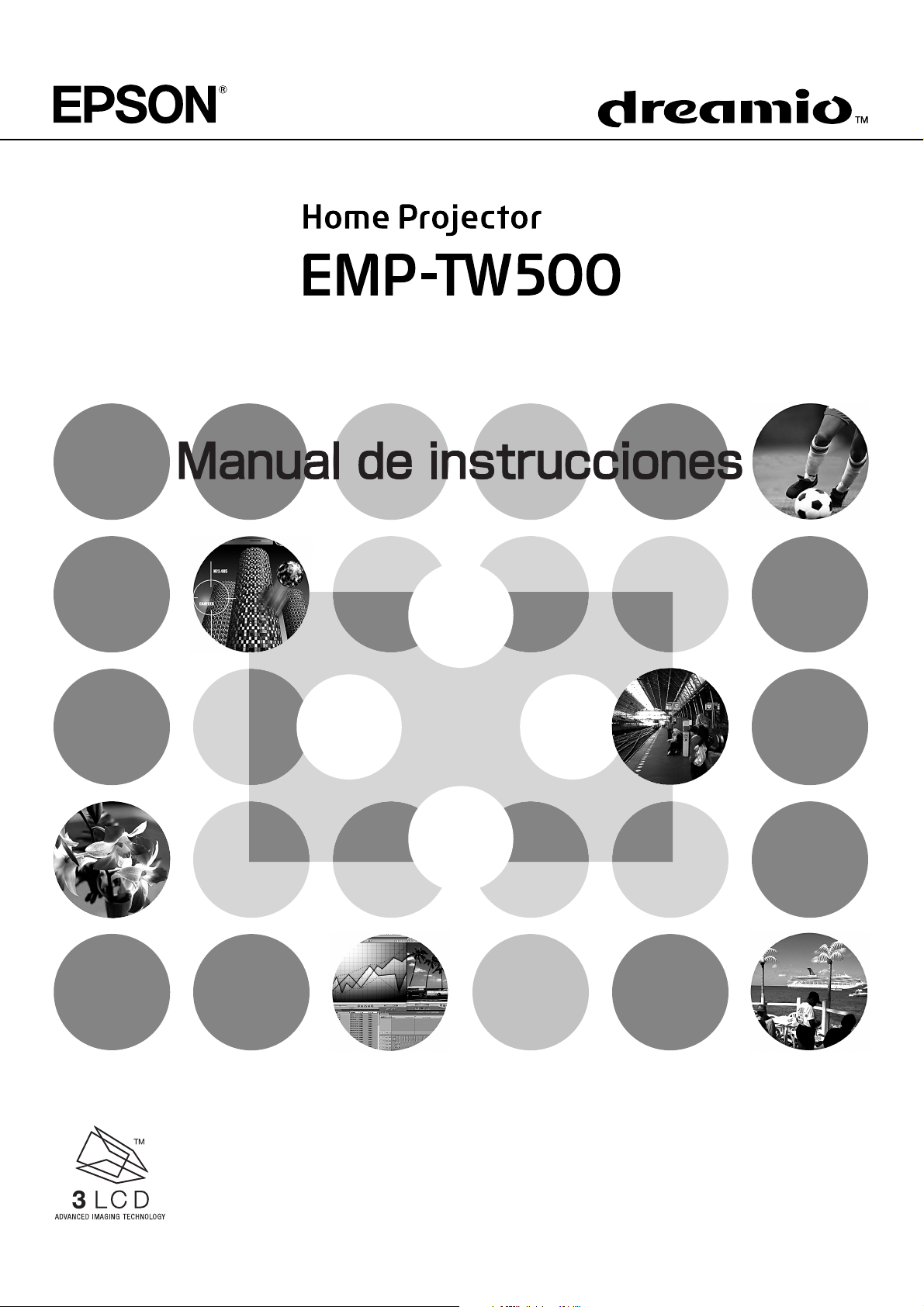
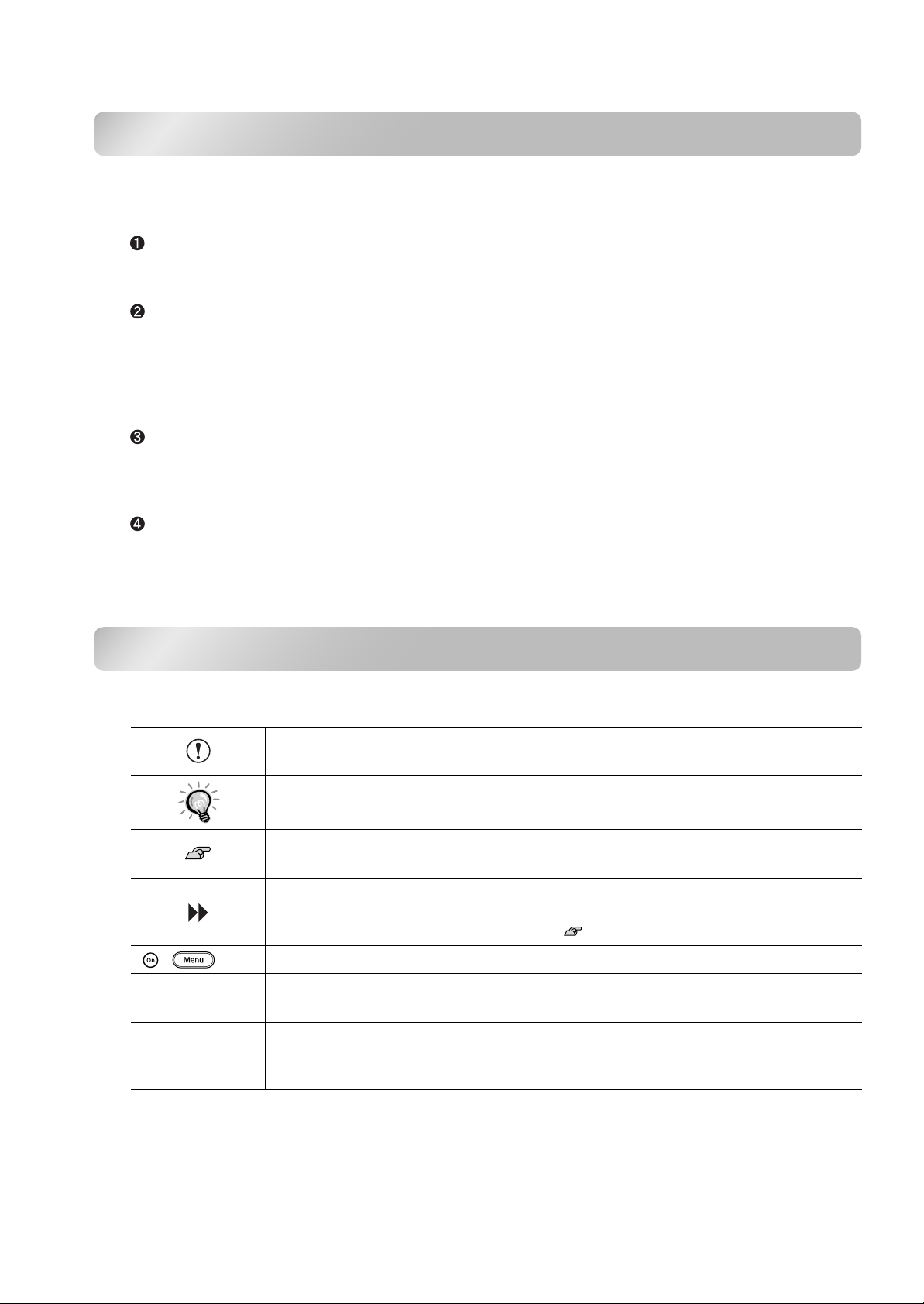
Acerca de los manuales y de las anotaciones usadas
Tipos de manuales
La documentación de su proyector EPSON se divide en los siguientes cuatro manuales. Consulte los
manuales en el orden indicado a continuación.
Guía de desembalaje e instalación
Lista los accesorios incluidos con el proyector.
Guía de instrucciones de seguridad/Términos de la garantía mundial
Este manual contiene información sobre como usar el proyector de manera segura, y también incluye
Instrucciones de seguridad/Términos de la garantía mundial y una hoja de verificación para la
localización de problemas.
Asegúrese de leer este manual exhaustivamente antes de usar el proyector.
Guía de instalación
Contiene información básica sobre cómo preparar el proyector antes del uso (configuración y conexión
de un equipo de vídeo u ordenador) y para comenzar la proyección.
Manual de instrucciones (este manual)
Contiene información sobre cómo ajustar las imágenes, usar los menús de configuración, usar el Cinema
Color Editor, localización de problemas y mantenimiento.
Anotaciones usadas en este manual de instrucciones
Información general
Indica los procedimientos mediante los cuales se podrían sufrir heridas o mediante los
cuales se podría dañar el proyector si no se siguen correctamente los procedimientos.
Indica información adicional y señala lo que podría ser útil para conocer respecto a un
tema.
Indica una página donde se puede encontrar información útil respecto a un tema
específico.
Indica que una explicación de la palabra o palabras subrayadas delante de este
símbolo aparece en el Glosario.
Consulte el "Glosario" en el "Apéndices". p.53
, , etc Muestra los botones del panel de control o mando a distancia.
"(Nombre del
menú)"
[(Nombre)]
Indica los ítems del menú de configuración.
Ejemplo: "Imagen" - "Modo de color"
Indica los nombres de los puertos de conexión del proyector, y los nombres de los
ítems de menú y menú de ordenador.
Ejemplo: [InputA] [Inicio]
Significado de "unidad" y "proyector"
Cuando "unidad" y "proyector" aparecen en el texto de este Manual de instrucciones, se pueden referir a
elementos que son accesorios u opcionales que se agregan a la unidad principal del proyector.
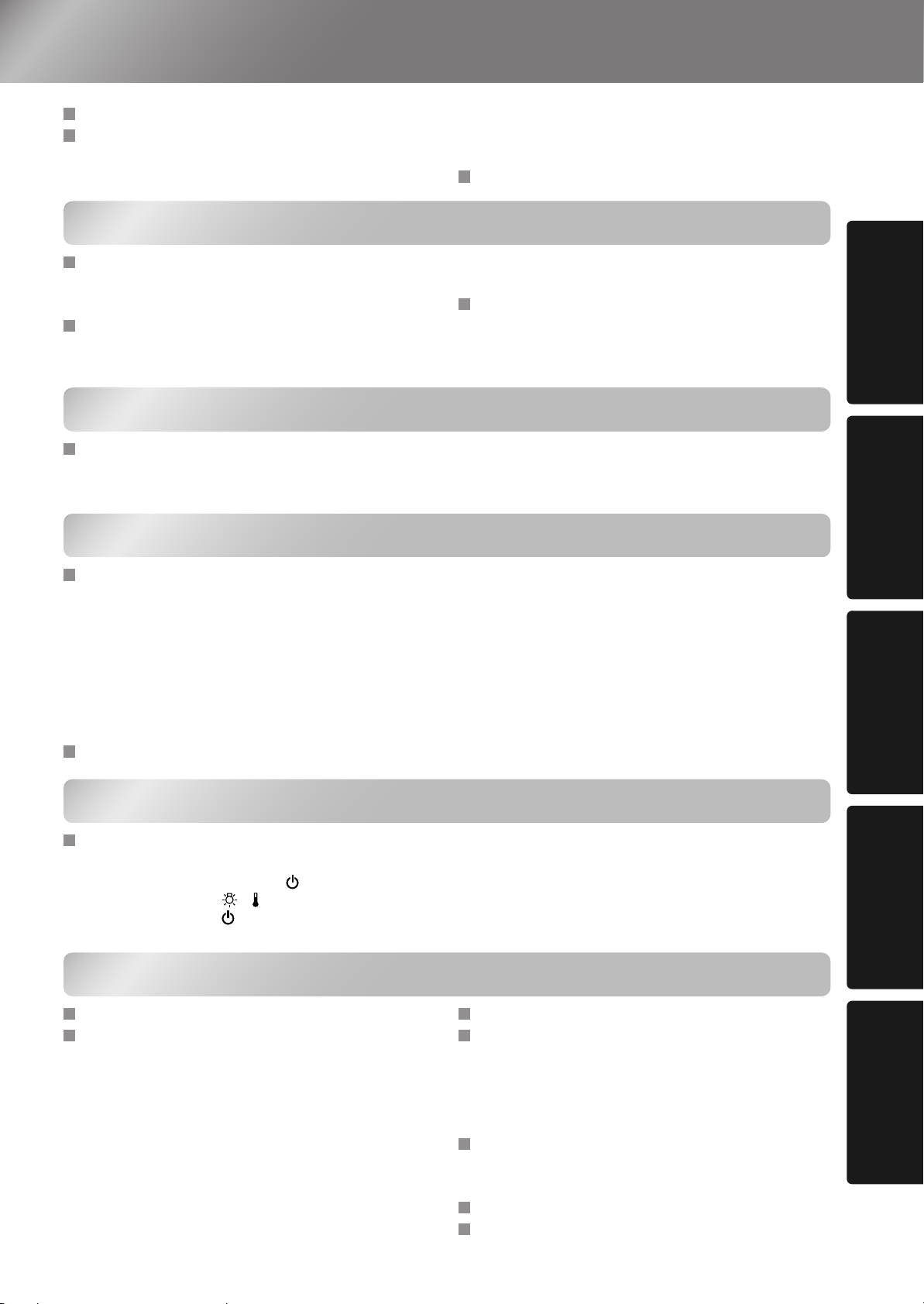
Contents
Características del proyector...........................2
Nombres de las partes y funciones.................4
Parte frontal/superior................................................. 4
Panel de control ........................................................4
Mando a distancia .....................................................5
Parte posterior...........................................................6
Base ..........................................................................6
Apariencia.......................................................... 7
Ajustes básicos de la calidad de la imagen
Ajustes básicos de la calidad de la imagen....8
Selección del modo de color .....................................8
Selección de la relación de pantalla de la imagen (Aspecto)
.......8
Ajustes de color avanzados...........................10
Ajustes de Temp. Color Abs./Tono de la piel ..........10
Ajuste RGB..............................................................10
Ajuste de matiz y saturación....................................10
Visualización de imágenes con una calidad de
imagen preestablecida (función de memoria)
Grabación de ajustes de calidad de imagen (Grabar memoria)
Recuperar ajustes de calidad de imagen (Recuperar memoria)
Menú de configuración
Funciones del menú de configuración..........14
Lista de menús de configuración.............................14
Menú de "Imagen"...................................................16
Menú de "Regulación" .............................................18
Menú "Reset"...........................................................22
Uso de los menús de configuración ........................23
Ajuste de las imágenes proyectadas usando un ordenador
...12
.....12
....12
Ajustes básicos de la
calidad de la imagen
Preparación para el uso del programa Cinema Color Editor
Instalación del Cinema Color Editor........................24
Desinstalación del programa Cinema Color Editor
Conexión a un ordenador........................................25
Conexión usando un cable de red.........................................25
•
Conexión usando un cable USB o cable RS-232C...............26
•
Ajustes de conexión en el proyector
(al usar una conexión de red) ..............................26
Detalles de ajuste..................................................................27
•
....24
.....25
Uso del programa Cinema Color Editor ........28
Localización de problemas
Cuando tenemos algún problema..................34
Significado de los indicadores................................. 34
Cuando se enciende el indicador o parpadea en rojo......34
•
Cuando el indicador o está parpadeando en naranja...35
•
Cuando el indicador está encendido o
•
parpadeando en verde o naranja ...........................................35
Apéndices
Ajuste del panel LCD.......................................43
Mantenimiento.................................................44
Limpieza..................................................................44
Limpieza del filtro de aire ....................................................44
•
Limpieza del gabinete del proyector ....................................44
•
Limpieza de la lente..............................................................44
•
Periodos de reemplazo de los consumibles............45
Periodo de reemplazo del filtro de aire.................................45
•
Periodo de reemplazo de la lámpara.....................................45
•
Reemplazo de consumibles.................................... 46
Reemplazo del filtro de aire .................................................46
•
Reemplazo de la lámpara......................................................46
•
Reinicialización del tiempo de funcionamiento
•
de la lámpara.........................................................................46
Inicio del programa Cinema Color Editor.................28
Ajuste de la calidad fotografía .................................28
Funcionamiento del proyector .................................28
Guardando/recuperando ajustes de un archivo ......29
Lo que le permiten los ajuste de gamma
personalizada .......................................................30
Como realizar un ajuste gamma a medida..............30
Guardando ajustes a medida en la memoria...........32
Guardando/cargando los ajustes de memoria y
editando los nombres de área de memoria..........32
Cuando los indicadores no brindan ninguna ayuda
Problemas relacionados con las imágenes............................37
•
Otros problemas....................................................................41
•
Problemas con conexiones de red.........................................42
•
.....36
Accesorios opcionales................................... 48
Lista de visualizaciones de monitores que
se pueden usar................................................ 49
Vídeo componente/Vídeo RGB............................................49
•
Vídeo compuesto/S-Vídeo....................................................49
•
Señales analógicas-RGB/señales entradas
•
al puerto [HDMI]..................................................................49
Especificaciones.............................................50
Ordenadores compatibles para usar el Cinema Color Editor
Diagrama de cable RS-232C...................................51
.....51
Glosario ...........................................................53
Index................................................................. 55
1
Menú de
Ajuste de las imágenes
proyectadas usando
Localización de
Apéndices
configuración
un ordenador
problemas
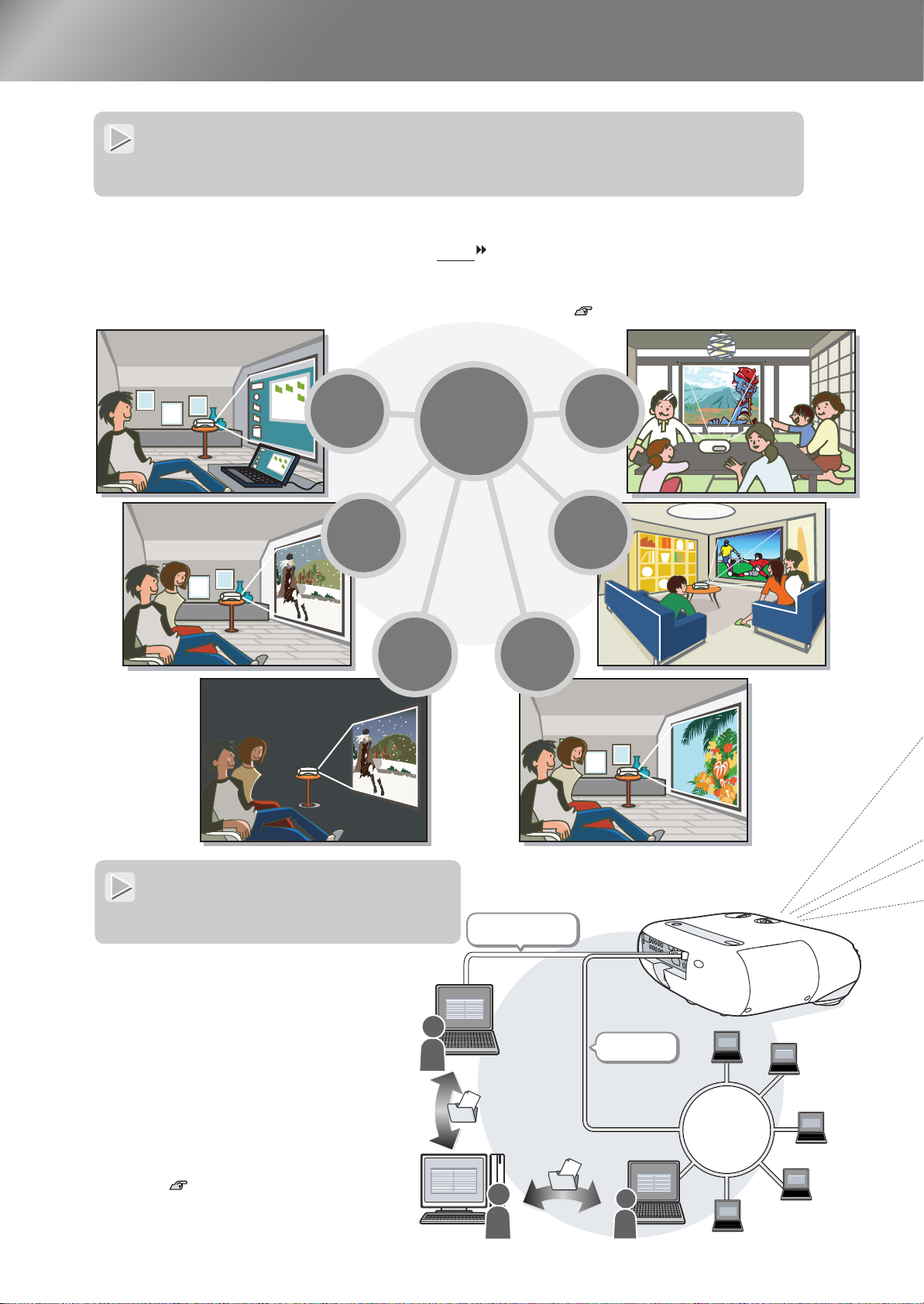
Características del proyector
Se pueden proyectar imágenes ideales para cada ambiente simplemente seleccionando el modo de color deseado
entre los siguientes seis modos predeterminados. No se necesita realizar ningún ajuste de color complicado.
Si se selecciona "Teatro", "Natural", "Nero teatro" o "sRGB ", el efecto de filtro para cine Epson se aplicará
automáticamente. Esto aumenta el contraste y hace que los tonos de piel aparezcan más naturales.
Además, si selecciona "Dinámico" o "Cuarto de estar", la función de Expan. blanco-negro se activa para emitir
imágenes que parezcan más sólidas, con áreas claras y oscuras más nítidas. p.8
El CD-ROM Cinema Color Editor
suministrado con el proyector le permite
realizar los ajustes gamma mediante un
ordenador.
Los ajustes se pueden guardar como un
archivo en el ordenador, eso le permite
intercambiar archivos con sus amigos y
proyectar las imágenes aplicando los ajustes
que otros han realizado.
Además, si el proyector está conectado a una
red, se puede usar el proyector y cargar y
descargar datos de ajuste de imagen a través
de la red. p.24
Se puede seleccionar la apariencia de la imagen para que
coincida con el ambiente de proyección (Modo de color)
Ajuste Easy Gamma
mediante el ordenador
Nero
teatro
Dinámico
Teatro
sRGB
Natural
Cuarto
de estar
Modo de
color
Reemplazo
de archivo
Cable USB/
Cable RS-232C
Cable de red
Red
Reemplazo
de archivo
2
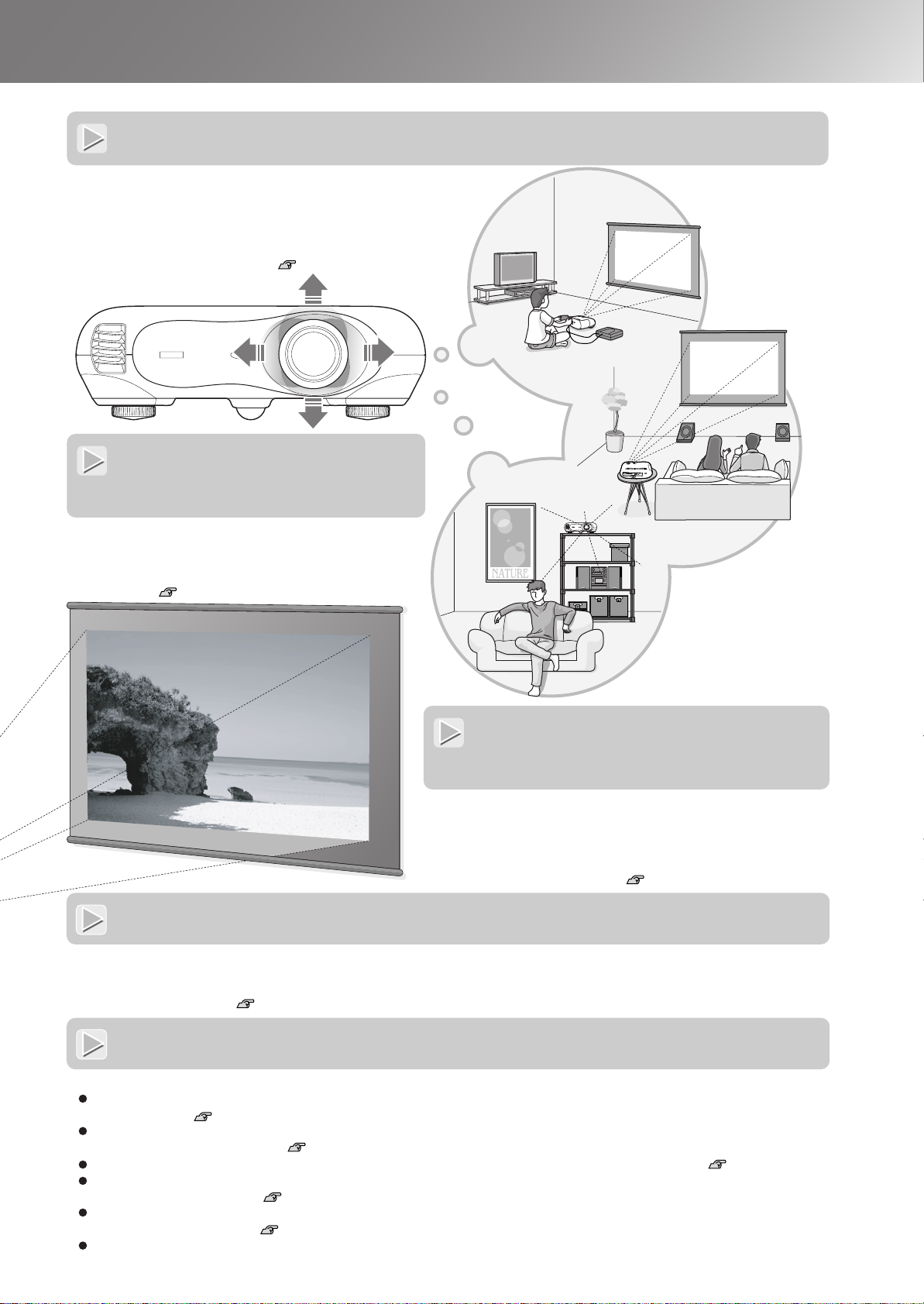
Características del proyector
Equipado con una función de ajuste granangular de la lente
Una variedad de funciones de ajuste de imagen
Ajuste de enfoque y zoom electrónico
El panel de control del proyector y el mando a distancia incluido se pueden usar para realizar fáciles ajustes de zoom y
enfoque. Para el ajuste de zoom, se brinda una lente de gran ampliación que permite que las imágenes aumenten de
tamaño hasta 1,5 veces, por lo que las imágenes se pueden proyectar en una pantalla de 80" incluso a una distancia de
aproximadamente 2,5 m. Guía de instalación
Algunas otras funciones que están disponibles son las siguientes.
La función EPSON Super White reproduce las señales de entrada conteniendo blancos de 100IRE o mayores sin
sobreexposición. p.18
Funciones de progresión y detección de movimientos que le permiten obtener resultados ideales de las imágenes con mucho
movimiento y las imágenes fijas. p.18
Una función de aspecto que permite que las imágenes sean visualizadas en formato de pantallas amplia. p.8
Funciones de memoria que permiten que los resultados del ajuste sean almacenados y más tarde recuperados fácilmente
usando el mando a distancia. p.12
La función de bloqueo de teclas que bloquea el panel de control de manera que los valores no se puedan cambiar por
accidente después del ajuste p.20
Adopción de un circuito de vídeo DCDi especial y de alta resolución desarrollado por Faroudja. Este circuito reduce
grandemente los bordes dentados resultantes de la conversión progresiva convencional.
El brillo de la imagen se puede ajustar dentro de un rango
amplio. Se pueden obtener imágenes ideales incluso si usa el
proyector en un ambiente brillante para ver vídeos o juegos, o
en un ambiente muy oscuro como cuando quiere recrear la
atmósfera de una sala de cine. p.16
La función de desplazamiento de la lente permite que se
ajuste vertical y horizontalmente la posición de las
imágenes proyectadas sin distorsionar las imágenes.
Esto otorga gran libertad al momento de elegir el lugar de
instalación para el proyector, aunque sea suspendido del
techo o en ángulo a la pantalla. Guía de instalación
Ajustando el matiz y la
saturación de colores
El matiz y la saturación para cada uno de los
componentes de colores rojo (R), verde (G), azul
(B), cyan (C), magenta (M) y amarillo (Y) se
pueden ajustar para producir imágenes con mayor
profundidad. p.10, p.28
Amplio rango de
ajustes de brillo
3
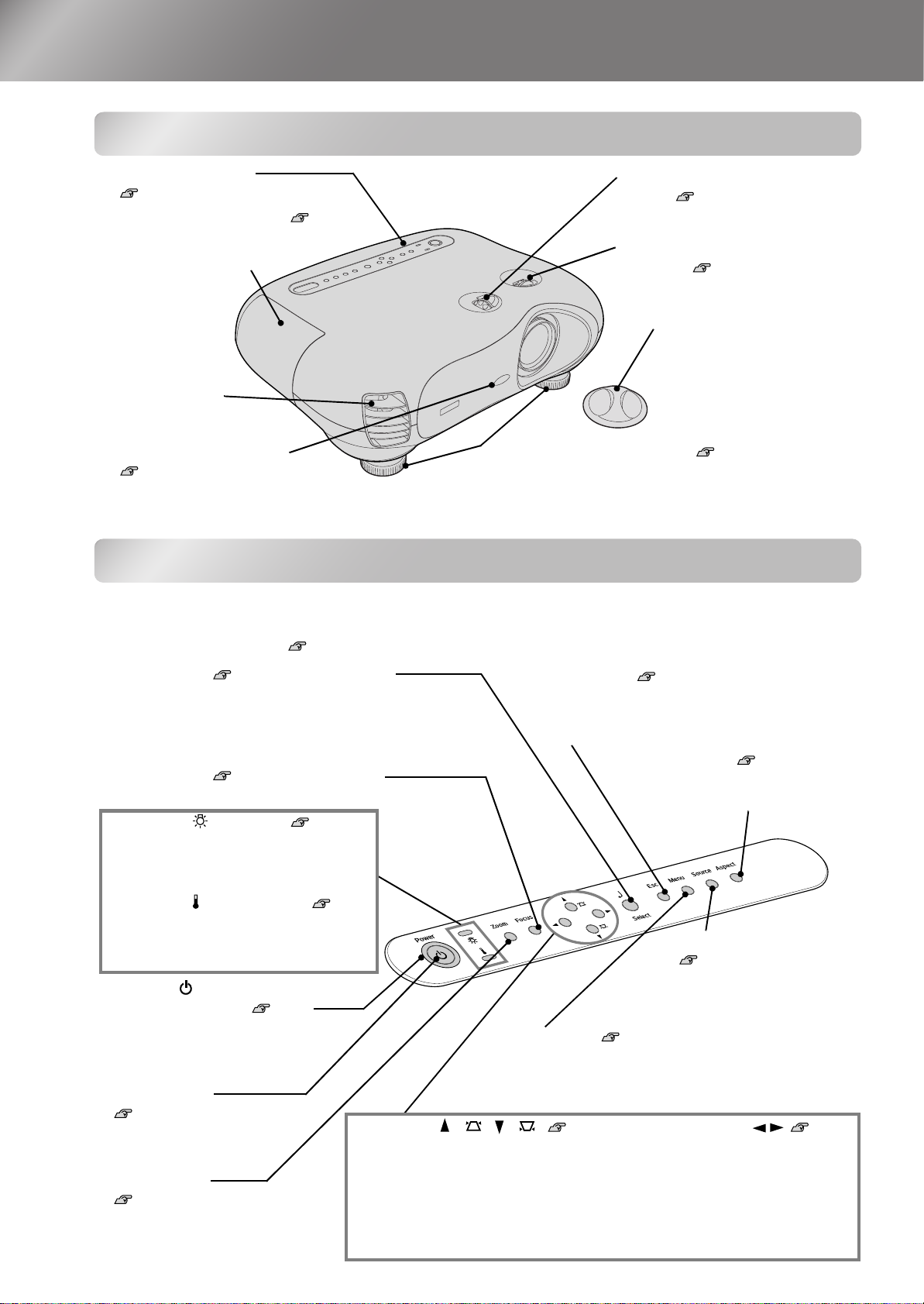
Nombres de las partes y funciones
•
Patas ajustables delanteras Guía de instalación
Se deben extender para ajustar el ángulo de proyección
de manera que el proyector quede horizontal cuando se
coloca en un escritorio.
•
Panel de control
Consulte a continuación
•
Cubierta de la lámpara p.46
Abra esta cubierta cuando reemplace
la lámpara del interior.
•
Ventilación de
salida de aire
•
Receptor de infrarrojos
Guía de instalación
Recibe las señales del mando a
distancia.
•
Perilla de ajuste vertical de la
lente Guía de instalación
Mueve la lente verticalmente.
•
Perilla de ajuste horizontal de
la lente Guía de instalación
Mueve la lente horizontalmente.
•
Cubierta de la lente
Debe colocarla cuando no use
el proyector para evitar que la
lente se ensucie o dañe.
•
Botón Focus Guía de instalación
Presione para ajustar el enfoque de la lente de proyección.
•
Indicador (lámpara) p.34
Se enciende o parpadea de colores
diferentes para indicar problemas con la
lámpara de proyección.
•
Indicador (temperatura) p.34
Se enciende o parpadea de colores
diferentes para indicar problemas con la
temperatura interna del proyector.
•
Botón Power
Guía de instalación
Presione para conectar y
desconectar.
•
Botón Zoom
Guía de instalación
Presione para ajustar el tamaño
de las imágenes proyectadas.
•
Botón Select p.8, p.10, p.12, p.23
Visualiza el menú de línea.
Cuando está visualizando un menú de configuración o menú
de selección, presione este botón para seleccionar la opción
de menú que desea y proceder a la siguiente visualización.
•
Botones p.23,
Guía de instalación
Presione para seleccionar
los menús de
configuración o para
ajustar el enfoque y el
zoom.
•
Botones / / p.8, p.10,
p.12, p.23, Guía de instalación
Se usan como botones de subir y bajar para
seleccionar opciones en los menús de
configuración y en los menús de selección.
Si no se visualicen los menús antes
mencionados, corrija la distorsión trapezoidal.
•
Botón Menu p.23
Los menús de configuración en pantalla
completa se activan y desactivan cada
vez que se presiona el botón [Menu].
•
Botón Source
Guía de instalación
Visualiza un menú que sirve
para seleccionar la fuente de
la imagen.
•
Botón Aspect p.8
Visualiza un menú que permite
seleccionar el aspecto.
•
Botón Esc p.23
Al presionar [Esc] mientras se visualiza un
menú de configuración o menú de selección
se visualiza el menú anterior.
•
Indicador
(de funcionamiento) p.34
Parpadea o se ilumina en diferentes
colores para indicar el estado de
funcionamiento del proyector.
Parte frontal/superior
Panel de control
El área alrededor de los botones del panel de control y los caracteres se ilumina cuando se conecta la
alimentación del proyector. Si el comando del menú de configuración "Iluminación botón" se ajusta a
"OFF", no se iluminarán. p.21
4
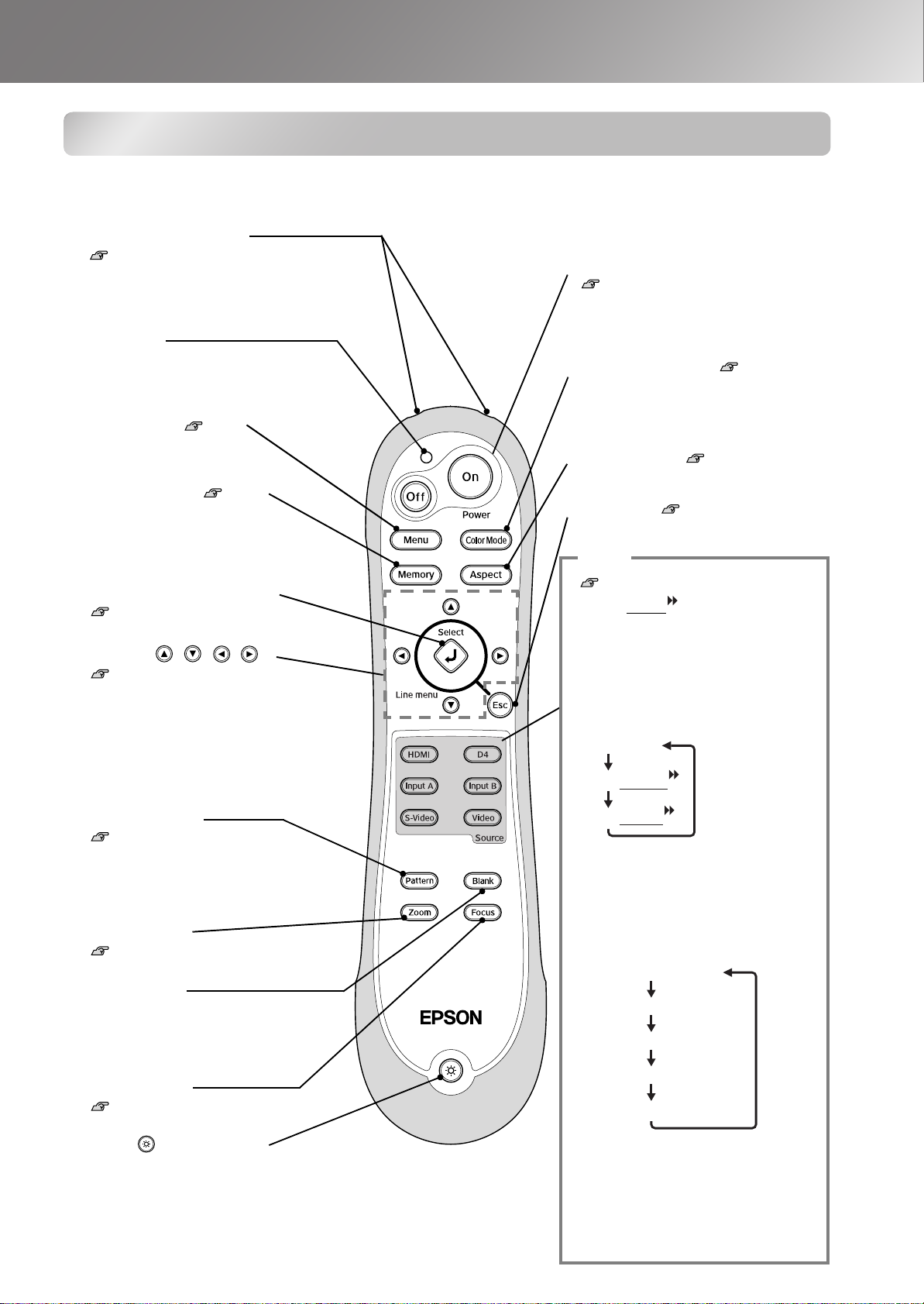
Mando a distancia
•
Botón Menu p.23
•
Indicador
Se ilumina cuando se están emitiendo
señales de mando a distancia.
•
Botones On/Off
Guía de instalación
Presione para conectar y desconectar
la alimentación del proyector.
•
Botón Color Mode p.8
Visualiza un menú que sirve para
seleccionar el modo de color.
•
Botón Memory p.12
Visualiza un menú que sirve
para seleccionar ajustes de
memoria.
•
Botón Aspect p.8
•
Botón Select/Line menu
p.8, p.10, p.12, p.23
•
Botones
p.8, p.12, p.23,
Guía de instalación
Presione para seleccionar el menú de
configuración y las opciones del menú
de selección y los valores de ajuste y
para ajustar el zoom y el enfoque.
•
Botón Esc p.23
Guía de instalación
•
Botón HDMI :
Cambia la fuente de
entrada a imágenes del puerto [HDMI].
•
Botón D4: Cambia la fuente de
entrada del puerto [D4] del proyector.
La señal cambia de la siguiente
manera y el menú "Señal de entrada"
también cambia cada vez que se
presiona el botón.
•
Botones InputA/InputB:
Cambia la fuente de entrada del
puerto [InputA] o [InputB] del
proyector. La señal cambia de la
siguiente manera y el menú "Señal de
entrada" también cambia cada vez que
se presiona un botón.
•
Botón S-Video: Cambia la fuente de
entrada del puerto [S-Video] del
proyector.
•
Botón Video: Cambia la fuente de
entrada del puerto [Vídeo] del
proyector.
•
Botón Blank
La proyección de imágenes se apaga
y se enciende cada vez que se
presiona este botón.
•
Botón Zoom
Guía de instalación
•
Botón (Iluminación)
Todos los botones del mando a distancia
se iluminan cuando se presiona este
botón. El botón de iluminación se apaga
automáticamente después de unos 10
segundos de haberse encendido.
•
Botón Focus
Guía de instalación
•
Botón Pattern
Guía de instalación
Visualiza un menú de selección que
sirve para seleccionar un patrón de
prueba.
•
Transmisor infrarrojo
Guía de instalación
Emite las señales de mando a distancia.
Source
Los botones que no cuentan con explicación funcionan de la misma manera que los botones correspondientes
del panel de control del proyector. Consulte "Panel de control" para obtener más detalles sobre estos botones.
Nombres de las partes y funciones
D4 (Auto)
D4 (YCbCr )
D4 (YPbPr )
Component : Auto
Component : YCbCr
Component : YPbPr
RGB-Video
RGB
5
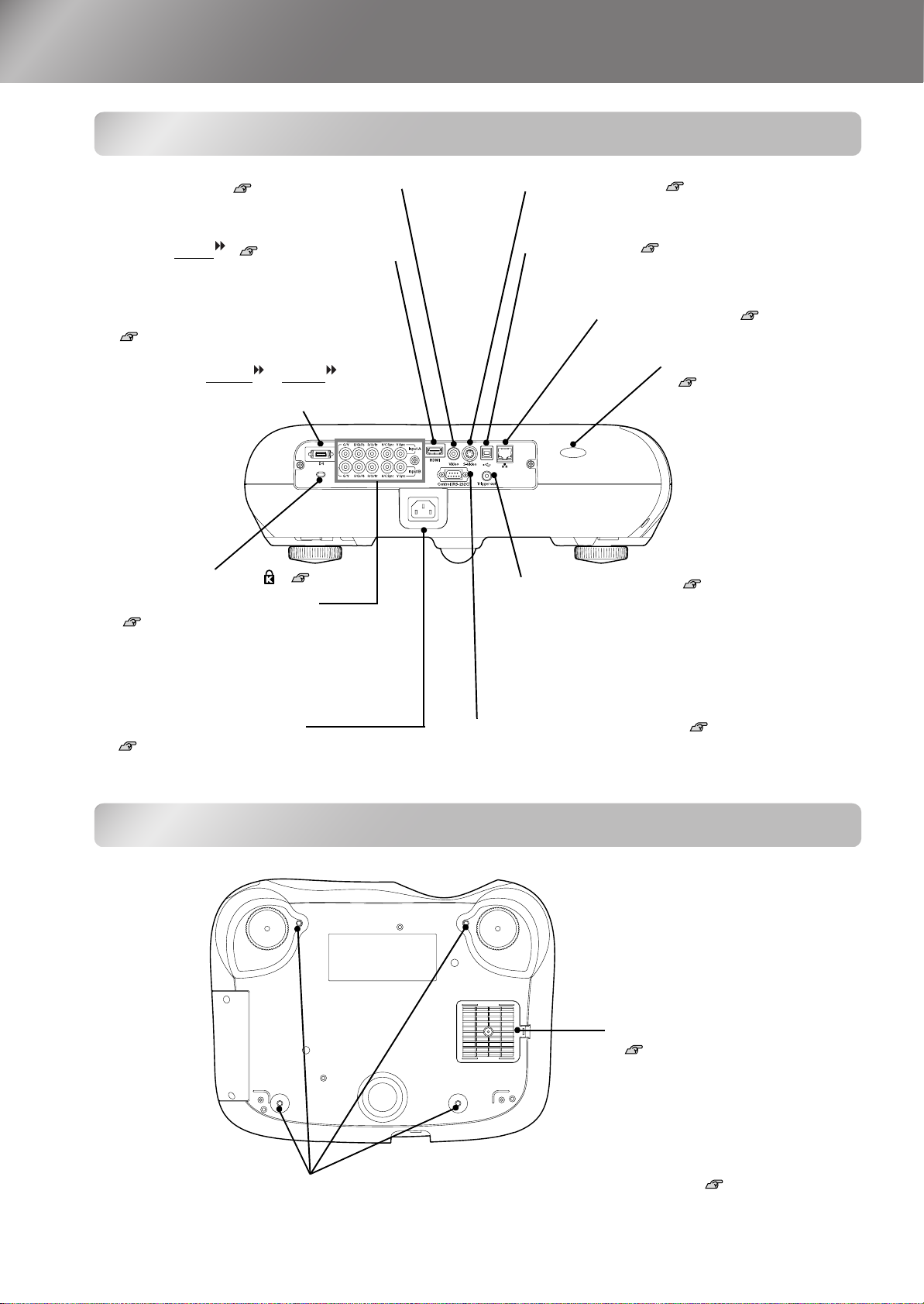
Nombres de las partes y funciones
•
Puerto [D4]
Guía de instalación
Conecta a los puertos de vídeo
componente (YCbCr
o YPbPr ) o
puerto D de otros equipos de vídeo.
(Solamente para Japón)
•
Puertos [InputA]/[Input B]
Guía de instalación
Para conectar los puertos de vídeo
componente (YCbCr o YPbPr) o puertos
RGB de otros equipos de vídeo o al puerto de
salida de vídeo del ordenador.
•
Puerto [S-Video] Guía de instalación
Entra una señal S-Video al proyector desde
otro equipo de vídeo.
•
Puerto [Control (RS-232C)] p.26
Conecta el proyector a un ordenador usando un cable RS232C cuando se usa el Cinema Color Editor.
•
Puerto [USB] p.26
Conecta el proyector a un ordenador usando un
cable USB cuando se usa el Cinema Color Editor.
•
Receptor de infrarrojos
Guía de instalación
Recibe señales del mando a
distancia.
•
Puerto [Video] Guía de instalación
Conecta a puertos de vídeo generales de
otros equipos de vídeo.
•
Puerto [Trigger out] p.20
Cuando la alimentación del proyector está conectada,
por este puerto sale una señal de CC de 12 V. Cuando la
alimentación del proyector se desconecta u ocurre un
problema de funcionamiento, la salida se vuelve 0 V
para comunicar el estado de conexión/desconexión de la
alimentación del proyector a un dispositivo externo.
•
Entrada de alimentación
Guía de instalación
Conecta el cable de alimentación.
•
Bloqueo antirrobo ( ) p.53
•
Puerto [HDMI ] Guía de instalación
Para conectar un equipo de vídeo o un
ordenador que sea compatible con HDMI.
•
Puerto [Network] p.25
Para conectar el proyector a una red.
•
Puntos de fijación del soporte para techo (4 puntos) p.48
Instale aquí el soporte para techo opcional cuando suspenda el
proyector desde el techo.
•
Filtro de aire (entrada de aire)
p.44, p.46
Evita que el polvo y otras partículas
extrañas entren al proyector. Se
debería limpiar periódicamente.
Parte posterior
6
Base
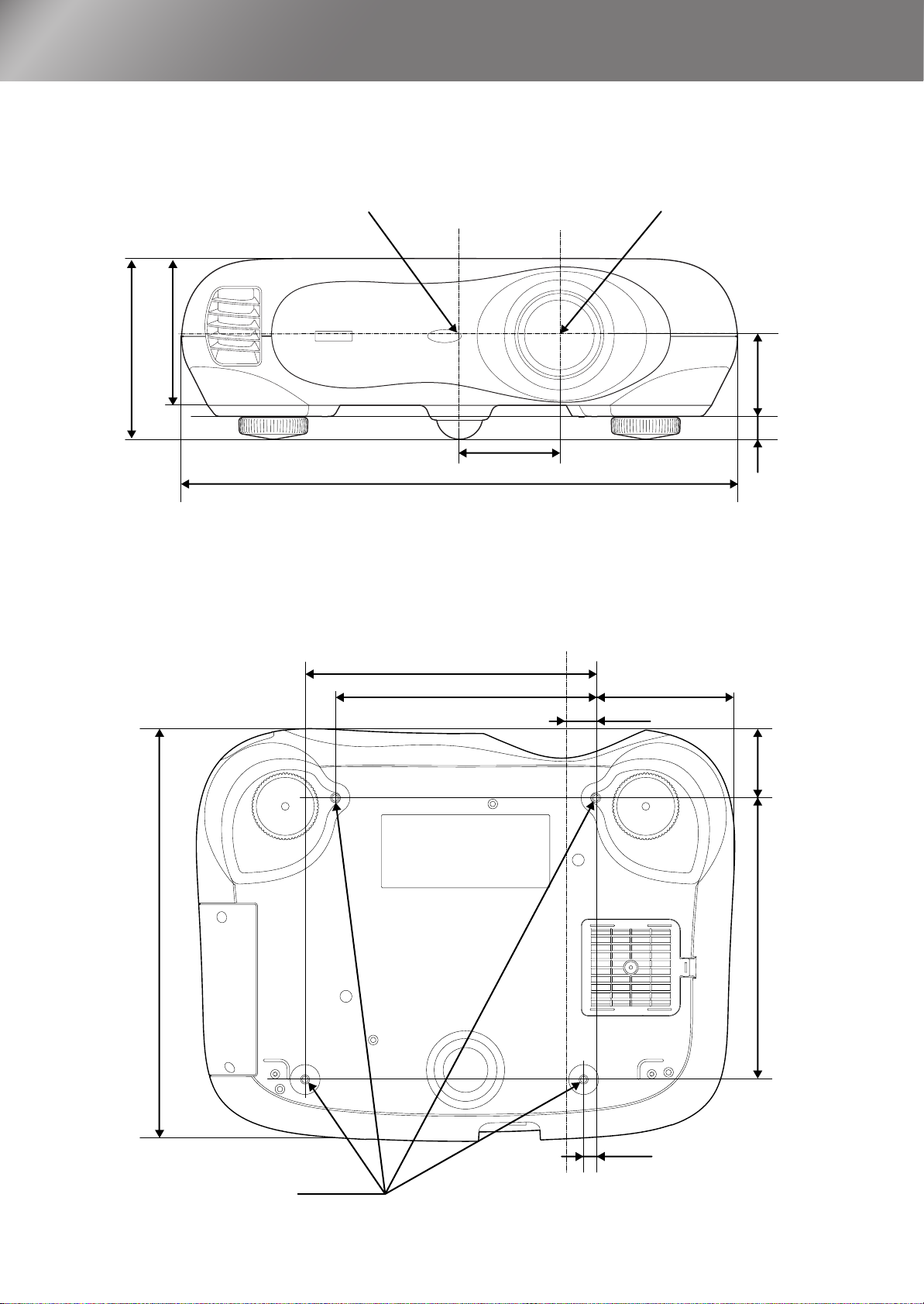
Apariencia
Centro del proyector
Centro de la lente
*1 Distancia desde el centro de la lente hasta el punto de fijación del soporte de suspensión
(Desplazamiento de la lente: máximo 8,7 mm hacia arriba, máximo 4,3 mm hacia abajo)
*2 Distancia desde el centro de la lente hasta el centro del proyector
(Desplazamiento de la lente: máximo 7,7 mm hacia izquierda y derecha)
80,8
*2
450
119
65
*1
18,5
116
218,4
243,4
10,4
235
345
57,8
4-M4×8
Unidades: mm
Centro de la lente
28,4
146,5
7
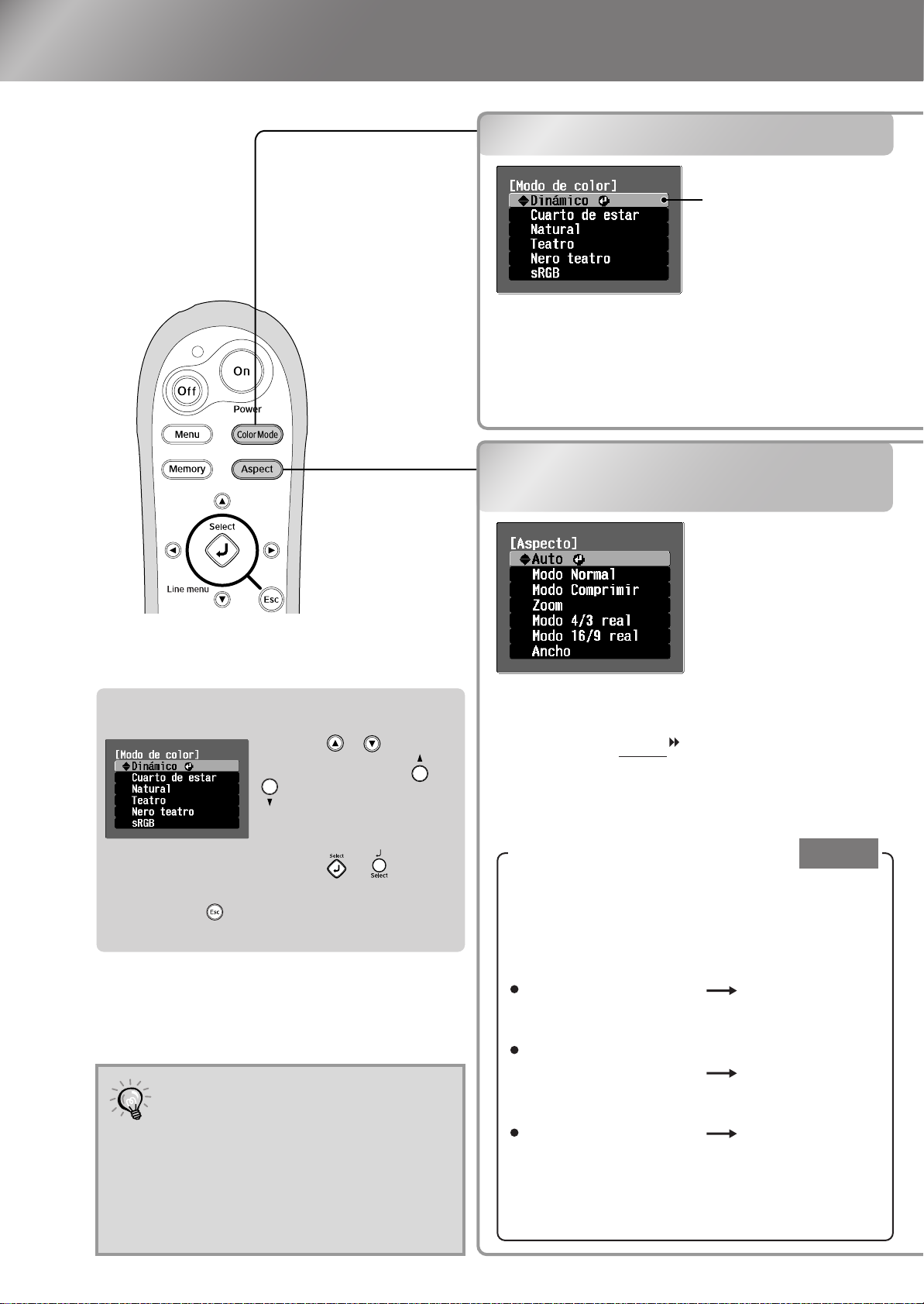
Ajustes básicos de la calidad de la imagen
Selección del modo de color
Selección de la relación de
pantalla de la imagen
(Aspecto)
Si proyecta una imagen que está
comprimida, ampliada o separada
usando la función de relación de
pantalla en lugares públicos como
una tienda u hotel para propósitos
comerciales o presentaciones en
público, puede infringir los derechos
de autor protegidos por la ley.
Cuando esté proyectando usando el ajuste
Auto
Presione o del
mando a distancia o o
del panel de control
del proyector para
seleccionar un elemento.
Presione o para
confirmar la selección.
* Si presiona , el menú de selección
desaparece.
Funciones del menú de selección
Selección de la relación de pantalla de la imagen (Aspecto)
Selección del modo de color
Ajuste predeterminado
Cuando se proyectan señales del puerto [Video], [SVideo], [D4] o [HDMI ]: Auto
Cuando se están proyectando señales del puerto
[InputA] o [InputB]: Normal
Ajuste por defecto
Para señales de
entrada 4:3
Para imágenes de
entrada grabadas en
el modo comprimido
Para señales de
entrada de buzón
Modo Normal
Modo Comprimir
Zoom
Si las señales entran al puerto [Video], [S-Video],
[D4] o [HDMI], la relación de pantalla ideal se
selecciona de acuerdo con la señal de la siguiente
manera.
* Si Auto no es adecuado, el ajuste pasará a
Normal.
*Cuando haya seleccionado el ajuste "RGBCMY"
en el "Ajuste de color", se agregará
"Personalizado" como un ítem el menú de
selección.
8

Ajustes básicos de la calidad de la imagen
Modo Comprimir
Modo Normal
Zoom
Ancho
Modo 16/9 real
Natural
Teatro
Personalizado
sRGB
Nero teatro
Dinámico
Cuarto de estar
Modo 4/3 real
Si se proyectan imágenes
4:3, las imágenes
aparecerán alargadas
horizontalmente.
Cuando se proyectan
imágenes HDTV ,
las imágenes aparecen
en el tamaño 16:9.
Esto es útil cuando se
proyectan imágenes 4:3 en
una pantalla amplia. Dado
que casi no hay distorsión por
la ampliación en el medio de
las imágenes, las imágenes
aparecen casi como serían
con su tamaño original. Y
dado que se amplían ambos
extremos de las imágenes, el
movimiento en los bordes de
las imágenes aparece más
rápido y da la impresión de
mayor velocidad, siendo ideal
para visualizar eventos
deportivos.
*No se puede seleccionar
"Ancho" si se está
realizando la corrección de
distorsión trapezoidal.
Si se proyectan
imágenes 4:3, la
parte de arriba y de
abajo de las
imágenes quedará
cortada.
Si se proyectan
imágenes con
subtítulos y los
subtítulos quedan
cortados, use el
comando de menú
"Zoom con
teletexto" para
ajustar. p.19
Señal de
entrada
Modo de
aspecto
recomendado
resultados
Consideraciones
Se proyectarán las
señales de entrada
con el mismo ancho
que la resolución del
panel del proyector.
Aparecerán bandas
negras a la izquierda
y derecha de las
imágenes.
Se proyectarán las
señales de entrada
con la misma altura
que la resolución del
panel del proyector.
Las señales de entrada serán
proyectadas a la misma altura
que la resolución de panel del
proyector. En ese momento,
la relación de ampliación de
la imagen será pequeña hacia
el centro de las imágenes
pero se volverá más grande
en los bordes izquierdo y
derecho de las imágenes.
Las imágenes
grabadas por una
cámara de vídeo o
software DVD en el
modo de comprimir
Transmisiones
normales de TV
Imágenes con relación
de pantalla estándar (4:3)
Imágenes de ordenador
Imágenes de buzón
Transmisiones
normales de TV
Imágenes con relación
de pantalla estándar
(4:3)
Presione y seleccione el modo de relación de pantalla en el menú de selección.
Cuando seleccione un modo de color indicado con , el Filtro para cine de Epson será aplicado automáticamente para
aumentar el contraste y hacer que los tonos de piel queden más naturales.
Cuando selecciona "Dinámico" o "Cuarto de estar", la función de alargamiento en blanco y negro actuará para producir
imágenes con contraste entre las sombras claras y oscuras.
:
Ideal para usar en lugares oscuros.
:
Ideal para usar en lugares en que
las cortinas estén cerradas.
:
Ideal para usar en lugares oscuros.
Se recomienda comenzar en este
modo cuando se realicen ajustes
de colores.
:
Ideal para usar en lugares oscuros.
: Ideal para usar en habitaciones que están
completamente a oscuras.
: Si la fuente de señal conectada es de modo sRGB ,
ajuste el proyector y la fuente de señal conectada a
sRGB. (Ideal para ver imágenes de ordenador.)
: Los ajustes gamma realizados con el Cinema Color
Editor suministrado son almacenados en
"Personalizado". Si selecciona "Personalizado" sin
realizar ningún ajuste gamma a medida, el resultado
será el mismo que seleccionar "Natural". Ajuste de
gamma personalizada p.30
Presione y seleccione un modo de color entre los siguientes modos disponibles en el menú de selección.
También se puede realizar el ajuste usando el menú de configuración.
Para proyectar imágenes de manera que llenen
toda la pantalla, use el ajuste de zoom o mueva el
proyector.
Cuando la resolución de imagen es 1280 × 720 o
menos y es "Modo 4/3 real" o "Modo 16/9 real",
la imagen será proyectada con mayor claridad
debido a que se mantiene la resolución.
Ajustes básicos de la calidad de la imagen
9
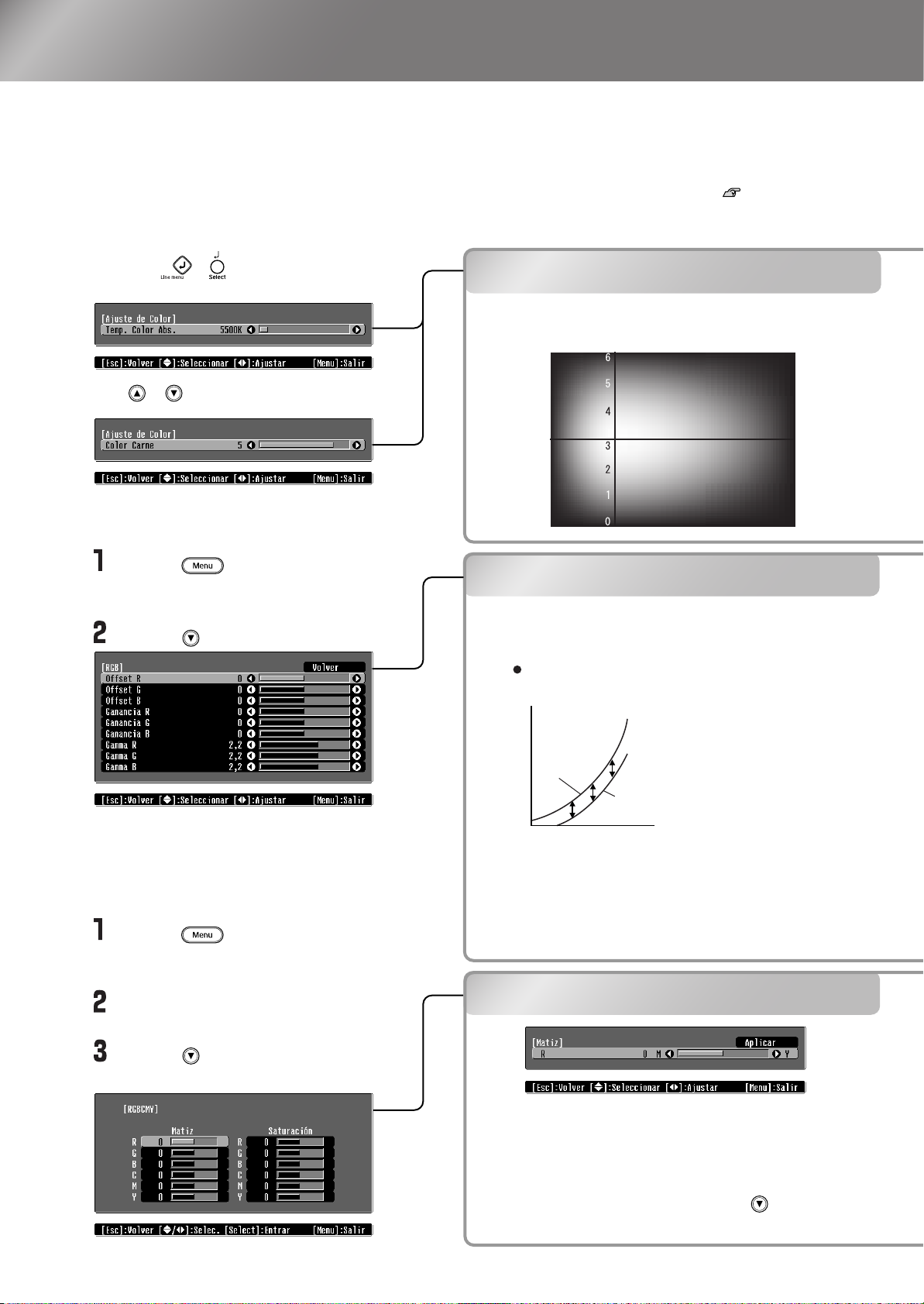
Ajustes de color avanzados
Ajustes de Temp. Color Abs./
Tono de la piel
Ajuste RGB
Ajuste de matiz y saturación
Brillo
Señal de entrada
Cuando se
ajusta hacia
el lado –
Cuando se
ajusta hacia
el lado +
Ajuste de tono de la piel
Temp. Color Abs.
Alta
(10000 K)
Baja
(5000 K)
AzulRojo
Verde
Púrpura
Blanco
Ajuste "Temp. Color Abs."
Ajustes de Temp. Color Abs./Tono de la piel
Para hacer que las áreas oscuras aparezcan más
claras, ajuste hacia el lado +. Si ajusta hacia el
lado –, toda la imagen será más nítida, pero el
contraste disminuirá en las áreas oscuras.
Ajuste de compensación
Ajuste RGB
Ajuste de matiz y saturación
Después de ajustar el matiz y la saturación para cada uno
de los componentes de color rojo (R), verde (G), azul
(B), cyan (C), magenta (M) y amarillo (Y), seleccione
"Aplicar" para aplicar los ajustes a las imágenes.
Para realizar más ajustes, presione . Para ajustar otro
color, seleccione "Volver".
Presione y luego seleccione
"Imagen" - "Ajuste de Color" "RGB/RGBCMY" en ese orden.
Presione y luego seleccione "RGB".
Presione y luego seleccione
"Imagen" - "Ajuste de Color" "RGB/RGBCMY" en ese orden.
Seleccione "RGB/RGBCMY" "RGBCMY" - "Volver".
Presione y luego seleccione
"RGBCMY".
Use y para cambiar.
Presione o y seleccione
"Ajuste de Color".
Si desea crear sus propias imágenes con los ajustes personales realizados, puede ajustar "Temp. Color
Abs.", "Color Carne" "RGB" y/o "RGBCMY" en el submenú "Ajuste de Color" en el menú "Imagen".
Los valores de ajuste se pueden almacenar usando los comandos "Memoria: Estándar" y "Memoria:Avance"
para poder recuperarlos y aplicarlos en cualquier momento a las imágenes proyectadas. p.12
10
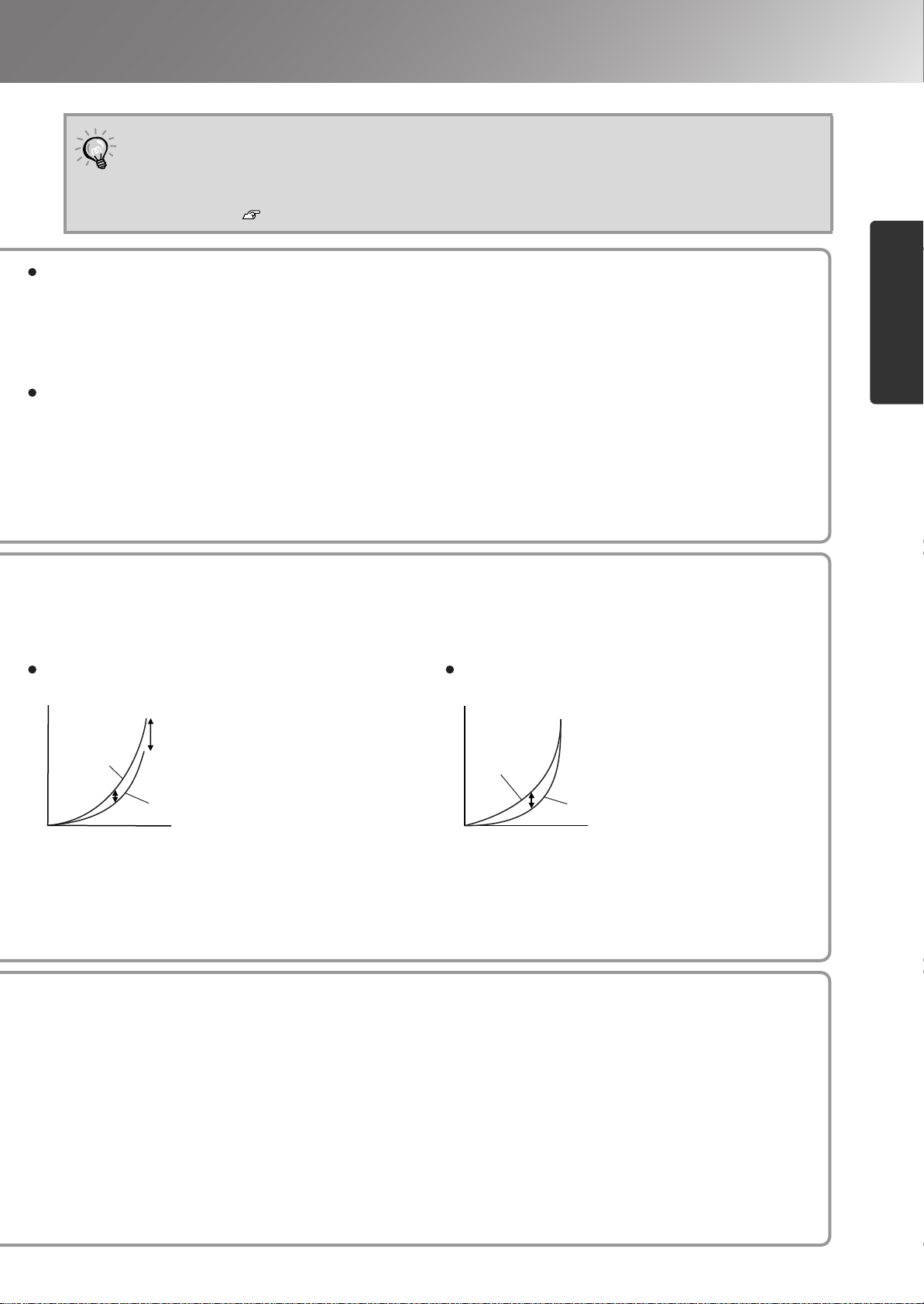
Ajustes de color avanzados
Brillo
Señal de entrada
Cuando se
ajusta hacia
el lado –
Cuando se
ajusta hacia
el lado +
Brillo
Cuando se
ajusta hacia
el lado +
Cuando se
ajusta
hacia el
lado –
Señal de entrada
Temp. Color Abs.
Puede ajustar el tinte general de las imágenes.
Si selecciona un valor mayor, las imágenes aparecerán azuladas, y si selecciona un valor menor, las imágenes
aparecerán rojizas. La temperatura de color absoluta se puede ajustar a uno de 12 ajustes dentro del rango de
5000K a 10000K.
Ajuste de los tonos de la piel
Esto se puede usar para ajustar los tonos de la piel en el caso de imágenes de personas.
El efecto de filtro para cine Epson que se aplica automáticamente a las imágenes cuando se realiza el
ajuste "Modo de color" permite que los tonos de piel sean más naturales. Si quisiera mejorar aún más los
tonos de piel, use el ajuste "Color Carne" para realizar el ajuste.
Si selecciona un valor mayor, las imágenes aparecerán verdosas, y si selecciona un valor menor, las
imágenes aparecerán violáceas.
Se puede ajustar el brillo de la imagen ajustando los componentes individuales R (rojo), G (verde) y
B (azul) de las áreas oscuras (compensación), áreas luminosas (ganancia) y áreas intermedias
(gamma) respectivamente. Dado que son posibles ajustes tan detallados, se pueden obtener imágenes
con mayor profundidad.
Si desea que las áreas luminosos aparezcan más
claras, cambie el ajuste hacia el lado –. Si cambia
hacia el lado +, las áreas luminosas se volverán
más blancas, pero el contraste disminuirá.
Ajuste de ganancia
Si se cambia el ajuste hacia el lado –, se
pueden obtener imágenes más uniformes. Si
se cambia el ajuste hacia el lado +, se pueden
obtener imágenes más nítidas.
Ajuste gamma
El matiz y la saturación para cada uno de los componentes de colores rojo (R), verde (G), azul (B), cyan
(C), magenta (M) y amarillo (Y) se pueden ajustar para producir imágenes con mayor profundidad.
Puede usar estos ajustes para reproducir la imagen tal como aparecen al ver su película favorita en un
cine, o incluso ajustar los colores a unos completamente diferentes.
Matiz: Ajusta la coloración completa de azules a verdes y rojos.
Saturación: Ajusta la nitidez completa de las imágenes.
Si usa el Cinema Color Editor suministrado con el proyector, puede realizar ajustes de
calidad de imagen y ajustes gamma fácilmente desde un ordenador usando un ratón. Estos
ajustes se pueden guardar en un archivo de ordenador que se puede intercambiar con
otras personas de manera que ellas también puedan ver los resultados de los ajustes que
ha realizado. p.24
Ajustes básicos de la calidad de la imagen
11
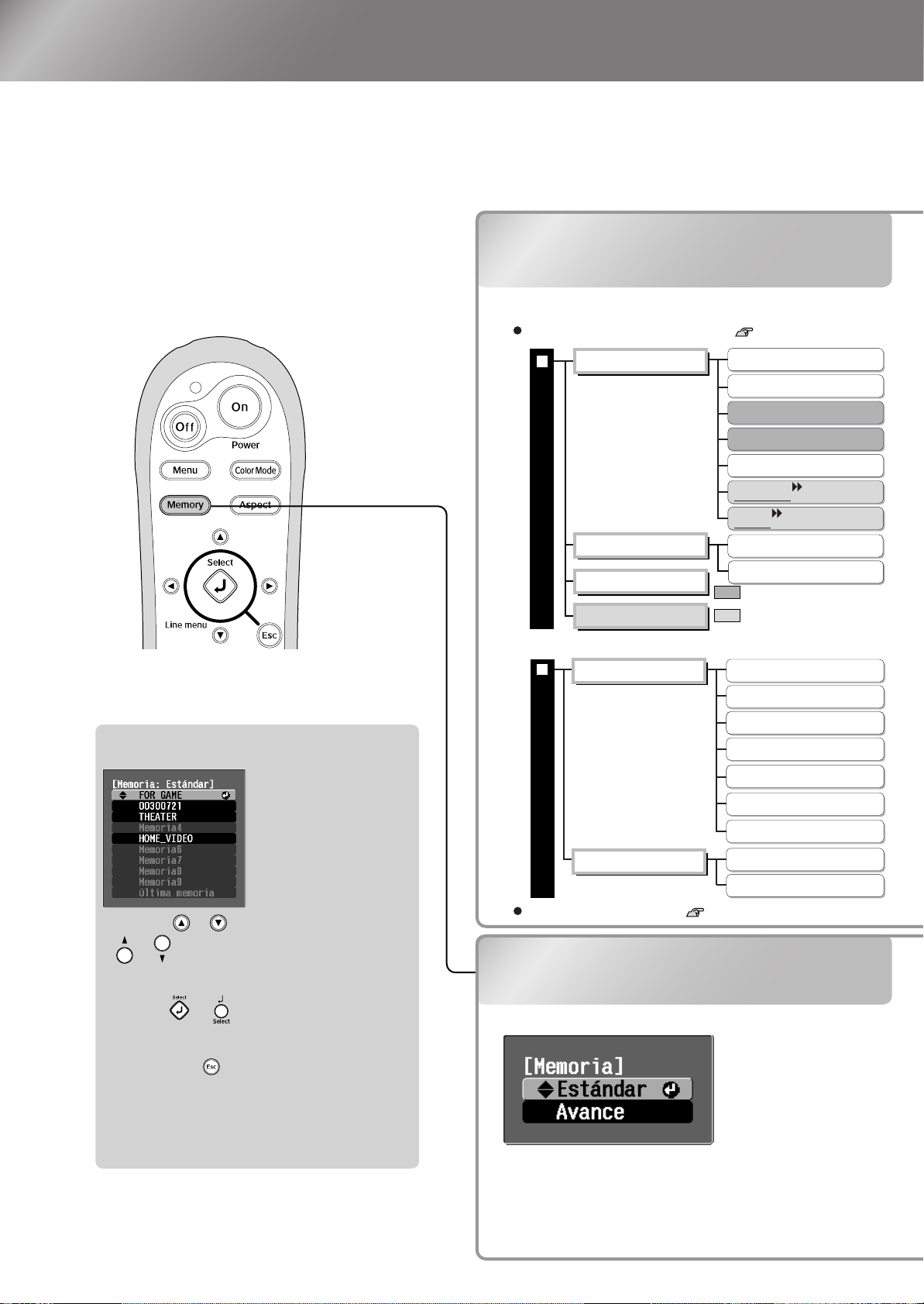
Visualización de imágenes con una calidad de imagen preestablecida (función de memoria)
Grabación de ajustes de
calidad de imagen (Grabar
memoria)
Recuperar ajustes de calidad de
imagen (Recuperar memoria)
Funciones del menú de selección
Presione o del mando a distancia
o o del panel de control del
proyector para seleccionar un elemento.
Presione o para confirmar la
selección.
* Si presiona , el menú de selección
desaparece.
Seleccione un elemento para pasar al
siguiente nivel de menú de ese elemento.
Grabación de ajustes de calidad de imagen (Grabar memoria)
Se p
mos
El á
"RG
Si s
Si s
E
n
S
b
P
"
R
S
S
S
Ajustes que se pueden grabar en la memoria
Menús de Configuración p.14
Recuperar ajustes de calidad de imagen (Recuperar memoria)
Pue
gua
una
Sel
Ajuste de aspecto p.8
EPSON Super White
Menú "Imagen"
Menú "Regulación"
Calidad fotografía
Ajuste de Color
Modo de color
Avanzado
Pantalla
Ajuste de entrada
Brillo
Intensidad del color
Tono
Nitidez
Tracking
Sync.
Temp. Color Abs.
RGB/RGBCMY
Escala de salida
Nivel Config.
Nivel de vídeo DVI
Posición
Zoom con teletexto
Progresivo
Detec. movimiento
Reducción de ruidos
Inicialización
Sólo se visualiza cuando están
entrando señales de ordenador (no
aparece cuando están ingresando
señales del puerto [HDMI])
Se visualiza para fuentes de entrada
diferentes de ordenador
Después de ajustar las imágenes proyectadas usando "Calidad fotografía" y "Ajuste de Color", se podrán
grabar los valores de ajuste.
Además, se pueden recuperar fácilmente los datos grabados, de manera que en cualquier momento puede
disfrutar visualizando las imágenes con los ajustes que ha preparado.
12
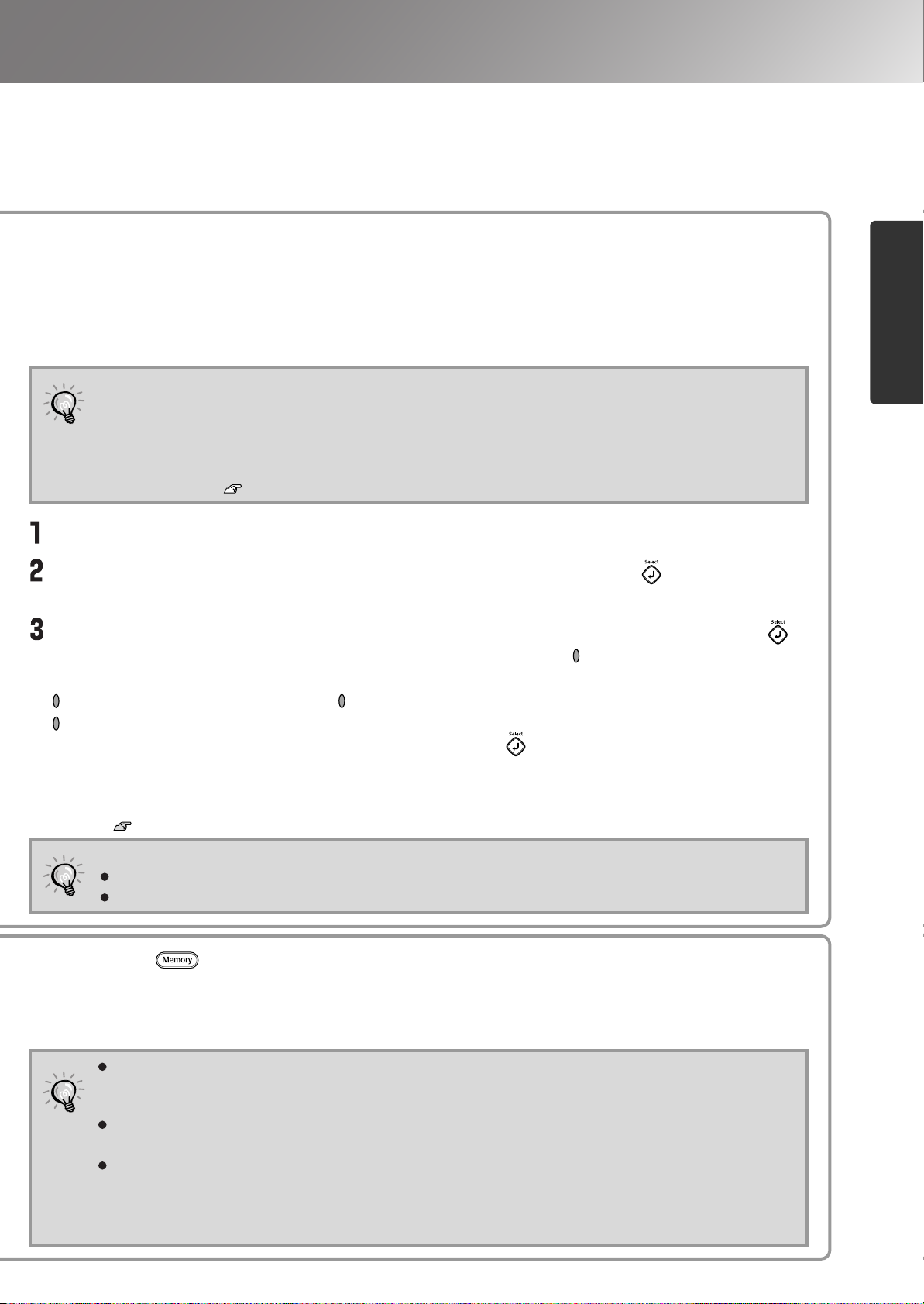
Visualización de imágenes con una calidad de imagen preestablecida (función de memoria)
Memoria:Avance
Se pueden grabar los resultados del ajuste de todos los elementos del menú de configuración
mostrados a la izquierda y también el ajuste de aspecto.
El área de memoria usado para guardar los ajustes puede variar dependiendo de si se ha seleccionado
"RGB" o "RGBCMY" como el ajuste "RGB/RGBCMY" en el submenú "Ajuste de Color".
Si se ajusta "RGB" : Los ajustes serán guardados en "Memoria: Estándar"
Si se ajusta "RGBCMY" : Los ajustes serán guardados en "Memoria: Avance"
El estado de un área de memoria es indicado por el color del símbolo que está a la izquierda del
nombre de memoria de la siguiente manera.
Verde: Área de memoria en uso Gris: Área de memoria sin usar
Naranja: Seleccionado
Si selecciona un área de memoria que está en uso y presiona , los contenidos existentes serán
borrados y los ajustes actuales serán guardados en el lugar.
Para borrar todos los contenidos de la memoria, seleccione "Restablecer memoria" en el menú
"Reset" p.22
Números disponibles de ajustes a almacenar en la memoria
Estándar : 9
Avance : 3
Si se usa el Cinema Color Editor para realizar ajustes de calidad de imagen y los ajustes
gamma desde un ordenador, los ajustes o configuraciones también se pueden almacenar
en la memoria y recuperarlas de ella. Con el Cinema Color Editor, los valores ajustados se
pueden guardar en archivos en el ordenador así como en la memoria, por lo tanto se
pueden guardar varios juegos de valores de ajuste without being limited by the number of
memory areas. p.30
Realice los ajustes deseados que le gustaría grabar en la memoria.
Seleccione "Memoria: Estándar" en el menú "Imagen" y luego presione .
Si se ajusta "RGBCMY", el nombre de menú cambiará a "Memoria: Avance".
Seleccione el nombre de área de memoria a ser usado para guardar, y luego presione .
Puede presionar y seleccionar el nombre de memoria deseado del menú de selección. Si ha
guardado los ajustes usando los comandos "Memoria: Avance" y "Memoria: Estándar", se visualizará
una pantalla para seleccionar "Memoria: Estándar" o "Memoria: Avance".
Seleccione entre las dos en la que ha guardado los ajustes que desea recuperar.
Los ajustes de memoria aplicados a las imágenes se conservarán aunque se apague el
proyector. Los mismos ajustes de memoria se aplicarán a las imágenes que se
proyectarán la próxima vez que se encienda el proyector.
El ajuste de aspecto recuperado de la memoria quizás no se pueda aplicar a las imágenes si
son imágenes 16:9 o si las imágenes de la señal de entrada tienen una resolución especial.
Podría no ser posible cambiar los ajustes de algunos comandos de menú de configuración
dependiendo del tipo de ajustes de memoria recuperados. En esos casos, si selecciona
"Última memoria" en el menú de selección, los ajustes volverán a sus valores iniciales
antes de recuperar los ajustes, y entonces será posible ajustar estos ajustes de menú.
Ajustes básicos de la calidad de la imagen
13
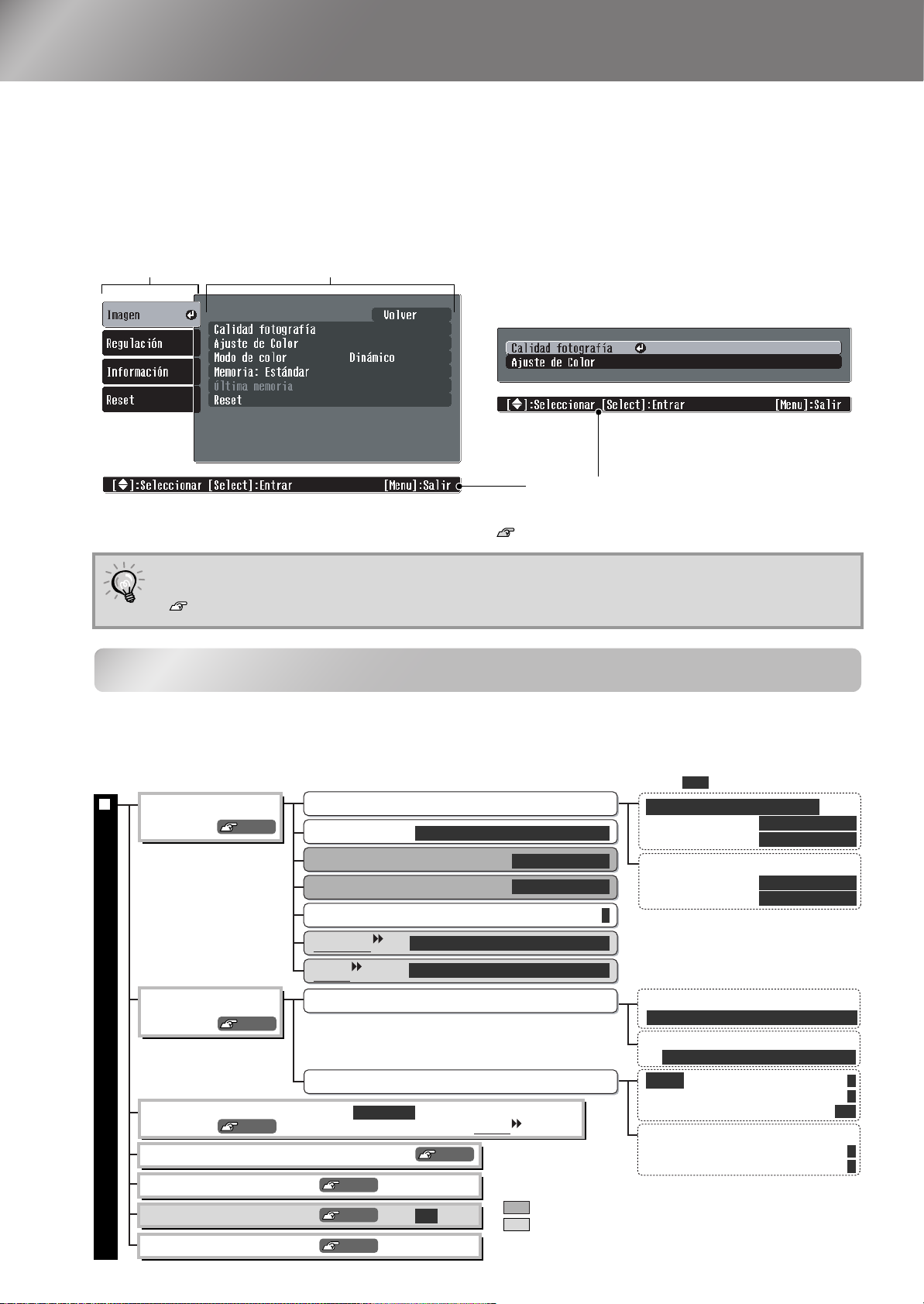
Funciones del menú de configuración
Menú superior Sub-menú
Barra de navegación
Calidad fotografía
Ajuste de entrada
N.del blanco/N.del negro
Brillo
Modo de color
N.del blanco: Valor medio (0)
N.del negro: Valor medio (0)
Nivel de entrada/Contraste
5 (Depende del modo de color)
Intensidad del color
Valor medio (0)
Valor medio (0)
Tono
Nitidez
Tracking
Sync.
Ajuste de Color
Temp. Color Abs.
RGB
Offset R, G, B: 0
Ganancia R, G:, B: 0
Gamma R, G, B: 2.2
Temp. Color Abs.
Color Carne
Menú "Imagen"
indica los ajustes por defecto
Depende de la señal de entrada
Depende de la señal de entrada
p.16
p.17
p.17
Dinámico , Cuarto de estar, Natural,
Teatro, Nero teatro, sRGB
Nivel de entrada: Valor medio (0)
Contraste: Valor medio (0)
0
Memoria: Estándar/Avance
Última memoria
Reset
p.17
Inicialización
p.17
p.18
p.17
ON , OFF
Sí, No
Sí, No
Sólo se visualiza cuando están entrando señales de ordenador
(no aparece cuando están ingresando señales del puerto [HDMI])
5 (Depende del modo de color)
5500K(Depende del modo de color)
RGBCMY
Matiz R, G, B, C, M, Y: 0
Saturación R, G, B, C, M, Y: 0
RGB/RGBCMY
Se visualiza para fuentes de entrada diferentes de ordenador
Los menús de configuración se pueden usar para realizar una variedad de reglajes y ajustes relacionados
con la pantalla, la calidad de imagen y las señales de entrada.
Están disponibles los siguientes dos tipos de menú.
• Menú completo
Todos los elementos del menú de
configuración se pueden marcar mientras se
están realizando los ajustes.
• Menú de línea
Le permite cambiar los ajustes "Calidad
fotografía" y "Ajuste de Color" en el menú
"Imagen". Este menú es útil para visualizar los
efectos de los ajustes en las imágenes que se
están proyectando mientras se están realizando
los ajustes.
Consulte la sección "Uso de los menús de configuración" ( p.23) para más detalles sobre el uso de los menús.
Los menús de configuración se pueden usar para activar y desactivar la barra de navegación y para
cambiar el patrón de color y la posición de visualización.
"Regulación" - "Visuali. pantalla" - "Posición del menú", "Barra de navegación", "Color del menú"
Lista de menús de configuración
Si no están entrando señales de imagen, no se podrá cambiar ningún ajuste excepto "Brillo" en el submenú
"Calidad fotografía" del menú "Imagen". Los elementos visualizados en el menú "Imagen" y en el menú de
configuración "Información" variarán dependiendo del tipo de señales de imagen que se estén proyectando.
14
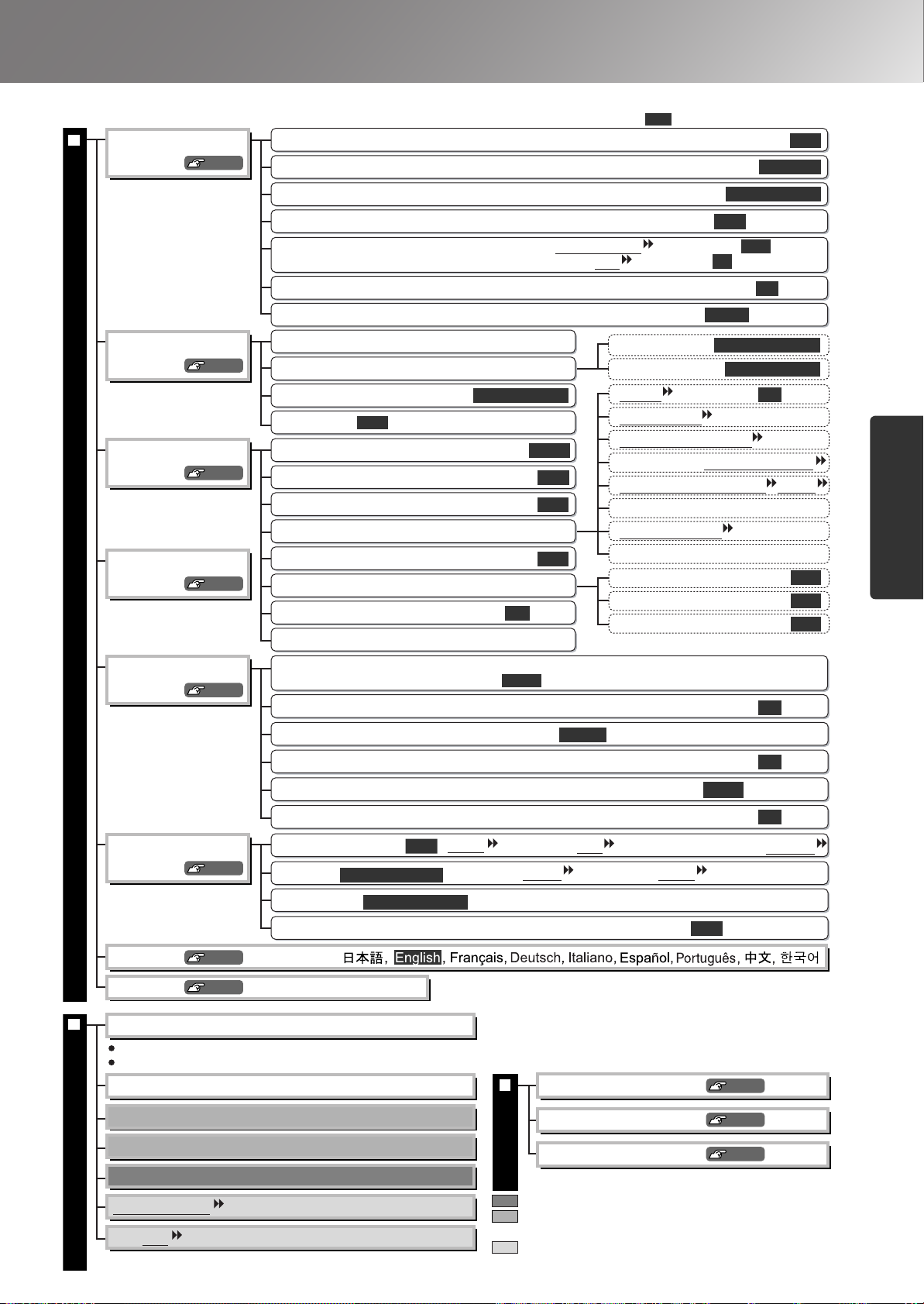
Desconexión automática
Resolución
Posición del menú
Superior izquierda, Superior centrada, Superior derecha
Centro izquierda, Centro derecha, Centro , Inferior izquierda, Inferior centrada, Inferior derecha
Señal de Vídeo
Auto , NTSC , NTSC4.43, PAL , M-PAL, N-PAL, PAL60, SECAM
OFF, 5min.,10min., 30min.
Desconexión automática
Posición
EPSON Super White
ON, OFF
El texto del mensaje se visualizará en rojo cuando sea el momento de reemplazar la lámpara.
El tiempo desde 0H a 10H se visualizará como 0H. A partir de 10H, la visualización se realizará en unidades de 1H.
El Menú "Información" solamente se usa para visualizar el estado del proyector.
Restablecer memoria
Restablecer todo
Menú "Informac
i
ón"
Menú "Reset"
Horas lámpara
Fuente
Señal de entrada
Resolución
Señal de Vídeo
Veloc. refresco
Info sinc
Sólo se visualizará la entrada vídeo compuesto/S-Vídeo
Sólo se visualizará la entrada vídeo componente/RGB-Vídeo/
Ordenador
Sólo se visualizará la entrada Ordenador
p.22
p.23
Sí, No
Sí, No
Sí, No
Restablecer h. lámpara
p.22
Idioma
Menú "Regulación"
Avanzado
p.18
Pantalla
Operación
Tamaño vertical
Posición de zoom
Visuali. pantalla
0% , 7,5%
Nivel Config.
Zoom con teletexto
RS-232C, USB
Puerto COM
Red
OFF , NR1, NR2
Reducción de ruidos
Ajuste de bloqueos
Ajuste panel LCD
Color 1 , Color 2, Color 3, Color 4, Color 5
Color del menú
Negro , Azul, Logo
Color de fondo
D4
Auto , YCbCr, YPbPr
Señal de entrada
Input B
Component(Auto) , Component(YCbCr), Component(YPbPr), RGB-Video, RGB
Reset
ON, OFF
Bloqueo funcionam.
ON, OFF
Bloqueo de zoom
Nombre de proyector
ON, OFF
Bloqueo de enfoque
Dirección MAC
Dirección IP 2 de trampa SNMP
Dirección IP 1 de trampa
SNMP
Dirección de puerta de enlace
Máscara de subred
Dirección IP
DHCP
p.19
p.20
Logo usuario
p.21
p.21
p.22
p.22
p.22
Barra de navegación
ON , OFF
Pantalla de inicio
ON , OFF
Mensaje
ON , OFF
ON , OFF
indica los ajustes por defecto
Detec. movimiento
Valor medio (3)
Modo disparo
ON, OFF
Iluminación botón
ON , OFF
Supervisión de red
ON, OFF
Proyección
F
rontal , Frontal/Techo, Posterior, Posterior/Techo
Progresivo
OFF, Vídeo, Film/Auto
Sí, No
Valor medio (0)
Keystone
Valor medio (0)
Nivel de vídeo DVI
Normal , Expandido
Valor mínimo (0)
Input A
Component(Auto) , Component(YCbCr ), Component(YPbPr ), RGB-Video, RGB
Escala de salida
Cuando ingresan señales de vídeo componente o de vídeo RGB:
Cuando ingresan señales del puerto [HDMI ]:
Normal , Más grande
Auto , Normal, Más pequeño
Funciones del menú de configuración
Menú de configuración
15
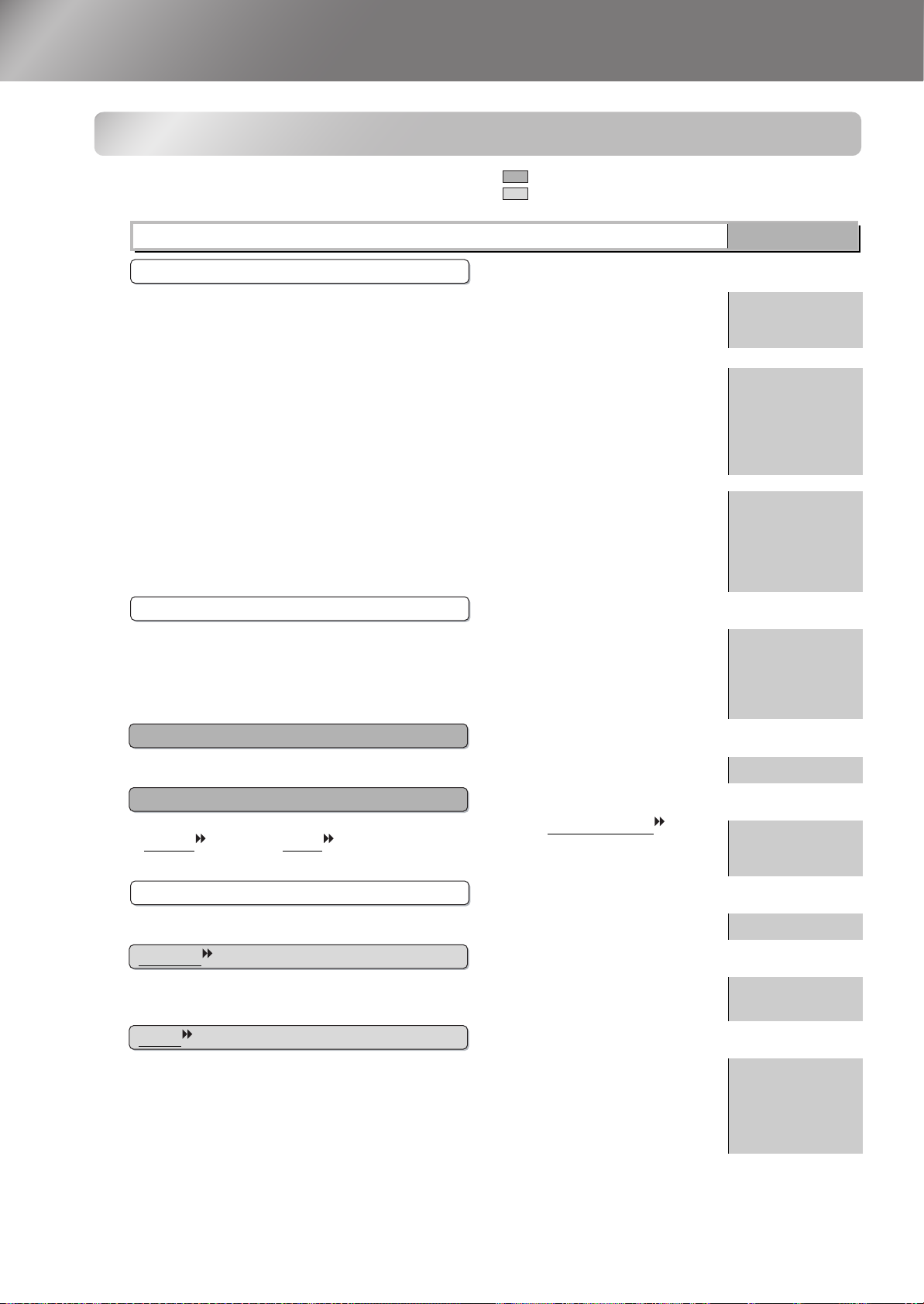
Funciones del menú de configuración
Ajuste por defecto
Calidad fotografía
Ajuste de entrada *
1
Brillo *
2
Intensidad del color *
1
Tono *
1
Nitidez *
1
Tracking *
1
Sync. *
1
Menú de "Imagen
Se pueden cambiar estos ajustes si el nivel de salida del equipo conectado es débil y las
imágenes aparecen oscuras. No se pueden realizar simultáneamente los dos ajustes.
Solamente puede seleccionar uno de ellos para ser cambiado.
N.del blanco/N.del negro
•
N.del blanco : Ajusta el brillo de las áreas luminosas sin cambiar el nivel de negro.
Cuando se cambia el ajuste hacia el lado -, las áreas luminosas se hacen
más claras.
N.del negro : Ajusta el brillo de las áreas oscuras sin cambiar el nivel de blanco.
Cuando se cambia el ajuste hacia el lado +, las áreas oscuras se hacen más
claras.
Nivel de entrada/Contraste
•
Nivel de entrada : Ajusta el brillo general de las imágenes.
Contraste : Ajusta la diferencia entre áreas luminosas y áreas oscuras.
"
Se visualiza para fuentes de entrada diferentes de ordenador
Sólo se visualiza cuando están entrando señales de ordenador
(no aparece cuando están ingresando señales del puerto [HDMI])
: sirven para ajustar las áreas oscuras y claras de las imágenes
: Ajusta el brillo general de las imágenes.
Cuando el ajuste se cambia hacia el lado +, las imágenes aparecen
más luminosas en su totalidad.
Cuando se aumenta el contraste, se obtienen imágenes más definidas.
N.del blanco/
N.del negro
N.del blanco:
Valor medio (0)
N.del negro:
Valor medio (0)
Nivel de entrada:
Valor medio (0)
Contraste:
Valor medio (0)
Se puede ajustar el brillo de las imágenes.
Si está proyectando en ambientes oscuros o sobre pantallas pequeñas y las imágenes
aparecen demasiado brillantes, disminuya el ajuste.
Si se reduce el ajuste a 0 o menos, el consumo de alimentación se puede reducir hasta
aproximadamente un 25%.
Esto ajusta la intensidad del color en las imágenes.
(Solamente es posible el ajuste cuando están entrando señales de vídeo compuesto y
S-Video
Esto ajusta el tinte de la imagen.
Sirve para ajustar la nitidez de la imagen.
Sirve para ajustar las imágenes si aparecen bandas verticales.
Sirve para ajustar las imágenes si aparecen parpadeos, borrosidad o interferencias.
•
en formato NTSC )
Parpadeos y borrosidad también pueden aparecer en las imágenes cuando se
cambian los ajustes de brillo, contraste, nitidez y corrección trapezoidal.
Se pueden lograr ajustes más claros si cambia el alineación primero y después ajusta
•
la sincronización.
5 (Depende del modo
de color)
Valor medio (0)
Valor medio (0)
0
Depende de la señal
de entrada
Depende de la señal
de entrada
*1 Los valores de ajuste serán guardados por separado para cada fuente de imagen y tipo de señal.
16
*2 Los valores de ajuste serán guardados por separado para cada fuente de imagen y ajuste de modo de color.
